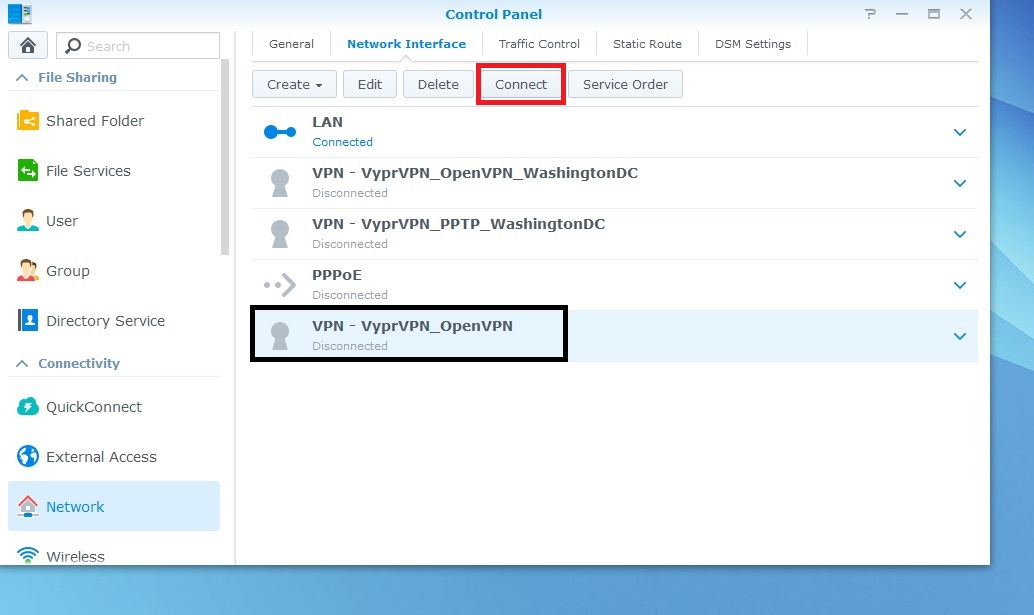Los dispositivos Synology NAS (Network Attached Storage) se pueden conectar a VyprVPN mediante los protocolos OpenVPN o PPTP.
Primero, descargue el certificado OpenVPN CA de VyprVPN, que será necesario para esta configuración.
Siga los pasos a continuación para crear una conexión OpenVPN a VyprVPN en su Synology NAS:
- Inicie sesión en su Synology NAS y seleccione Panel de control
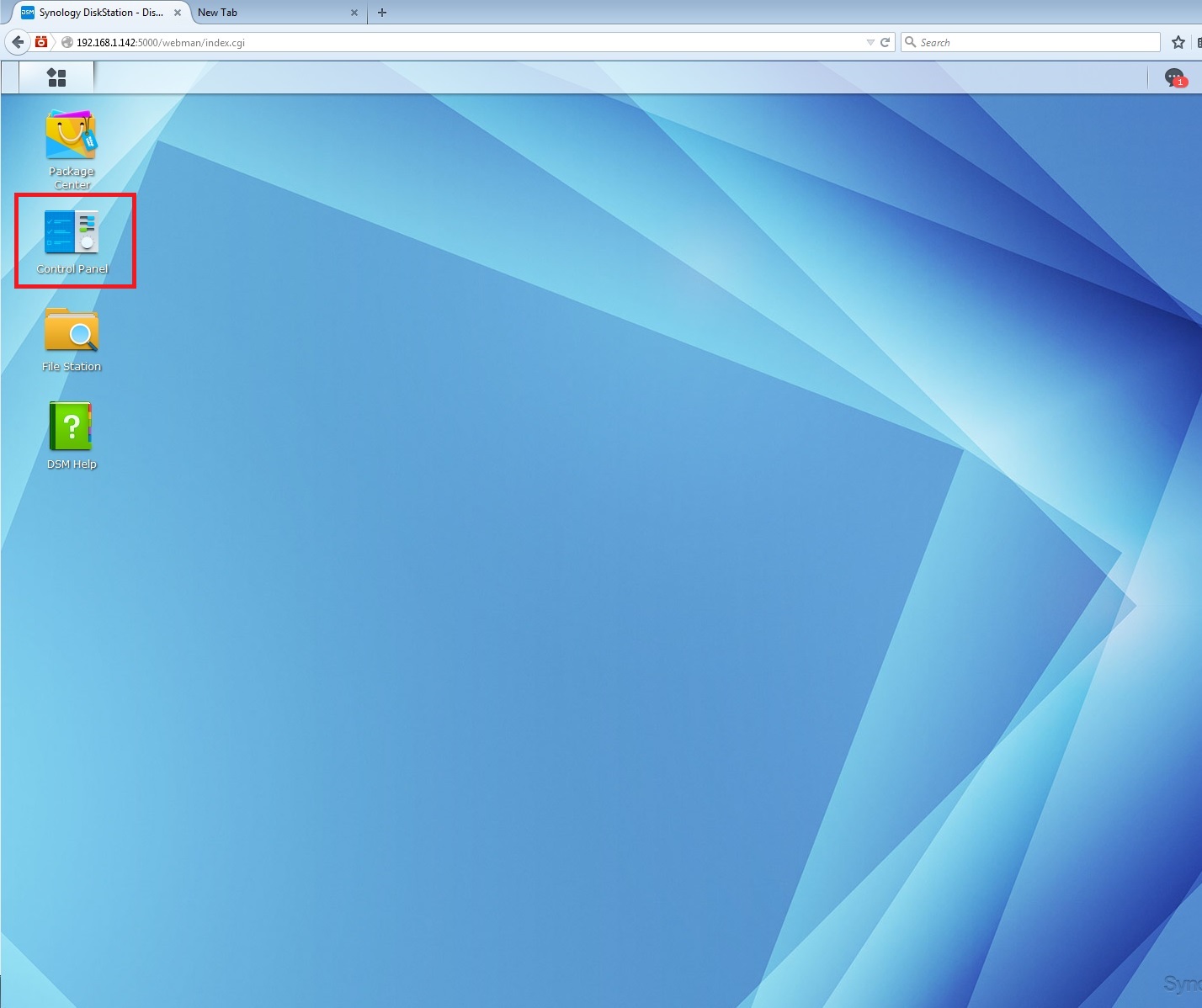
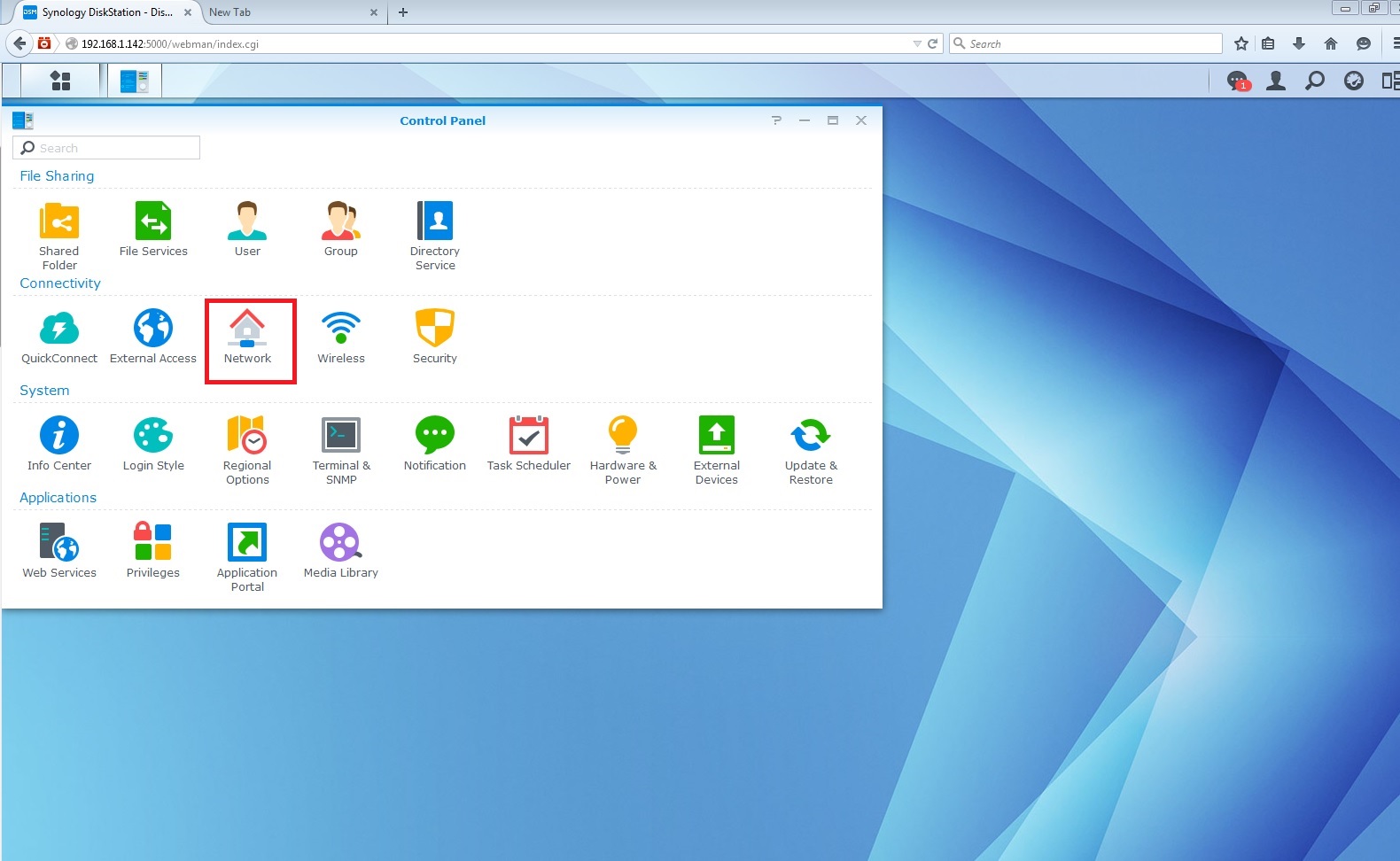
- Seleccionar interfaz de red
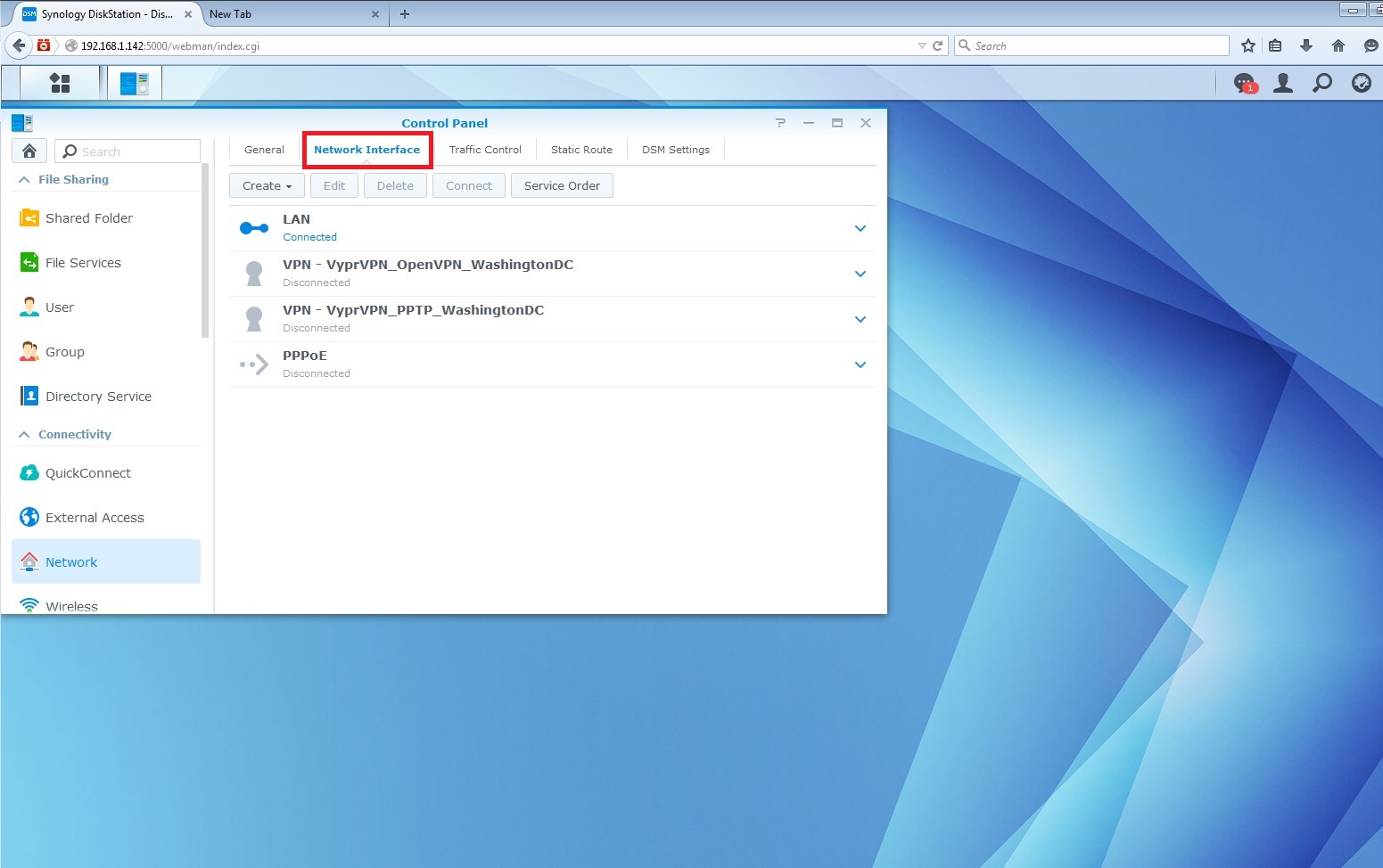
- Seleccione Crear, luego seleccione Crear perfil de VPN.
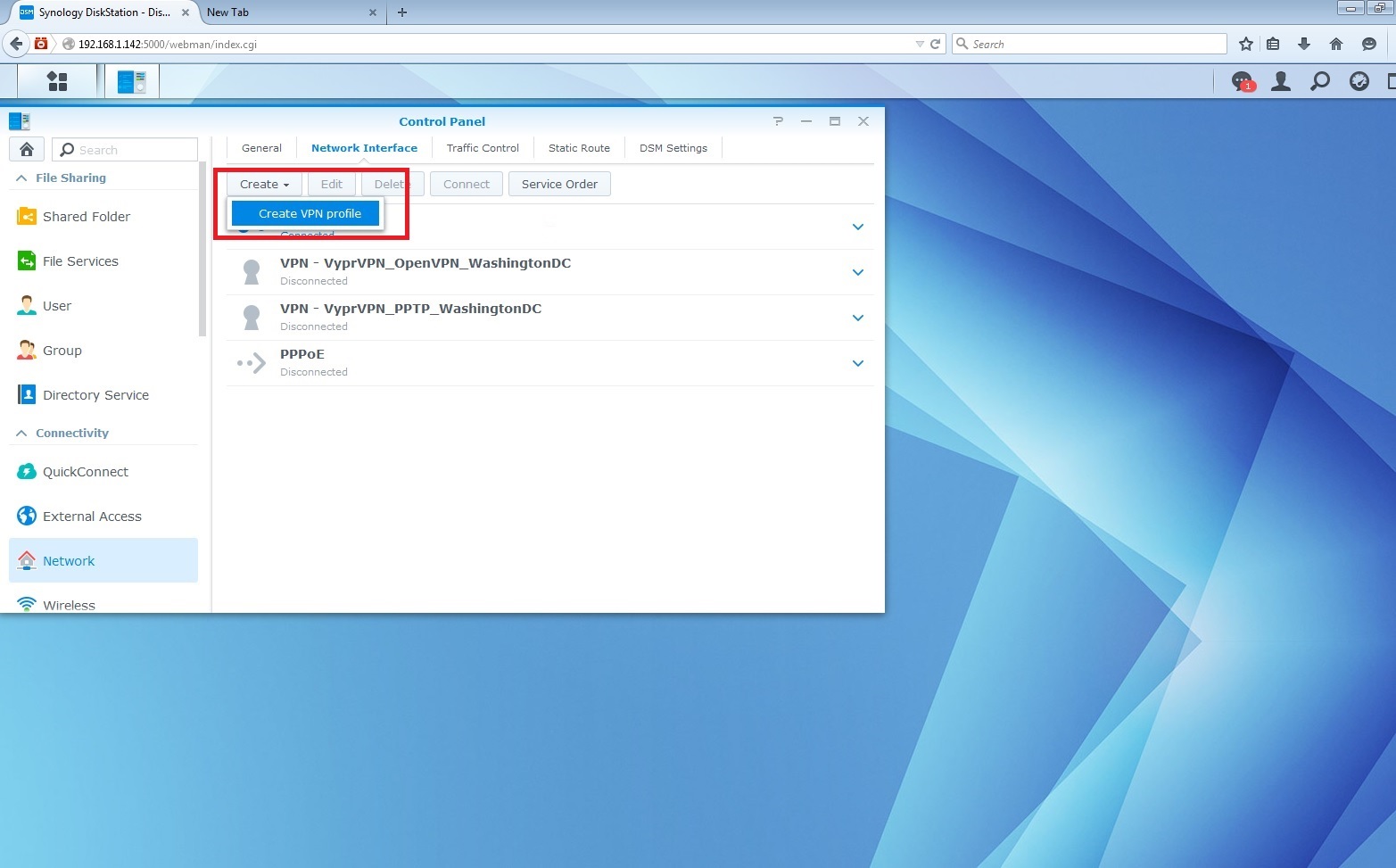
- Seleccione OpenVPN, luego seleccione Siguiente.
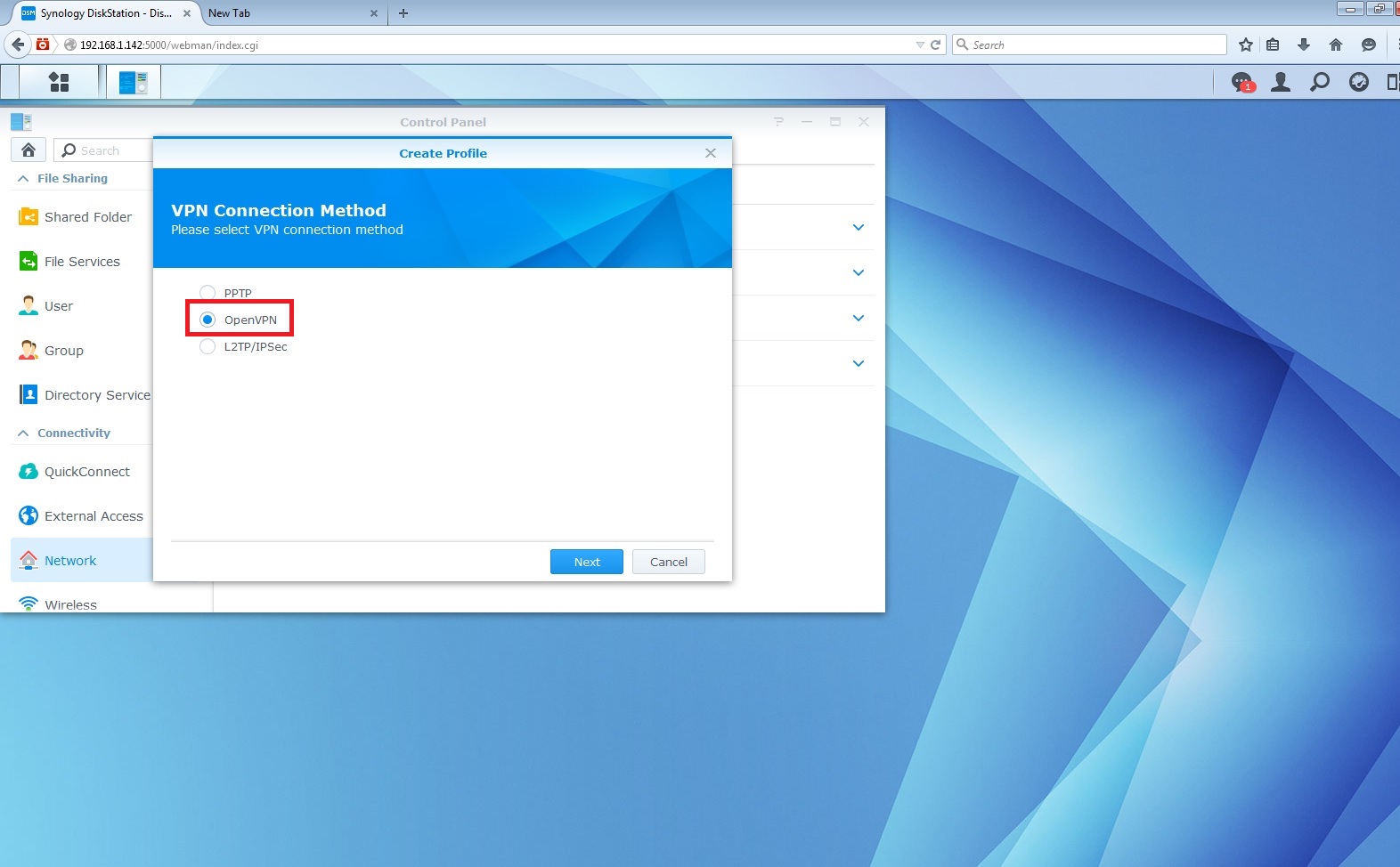
Ingrese la siguiente informacion. Cuando haya terminado, seleccione Siguiente (Nota: si no ve algunos de estos campos, como Puerto o Protocolo, simplemente complete los campos disponibles y la conexión aún debería funcionar):
- Nombre de perfil: VyprVPN_OpenVPN (o cualquier nombre reconocible de su elección)
- Dirección del servidor: Ingrese un nombre de host del servidor de la lista aquí.
- Nombre de usuario: su inicio de sesión de VyprVPN
- Contraseña: su contraseña de VyprVPN
- Puerto: 1194
- Protocolo: UDP
- Certificado: navegue hasta donde guardó el certificado anteriormente (ca.vyprvpn.com.crt) y selecciónelo
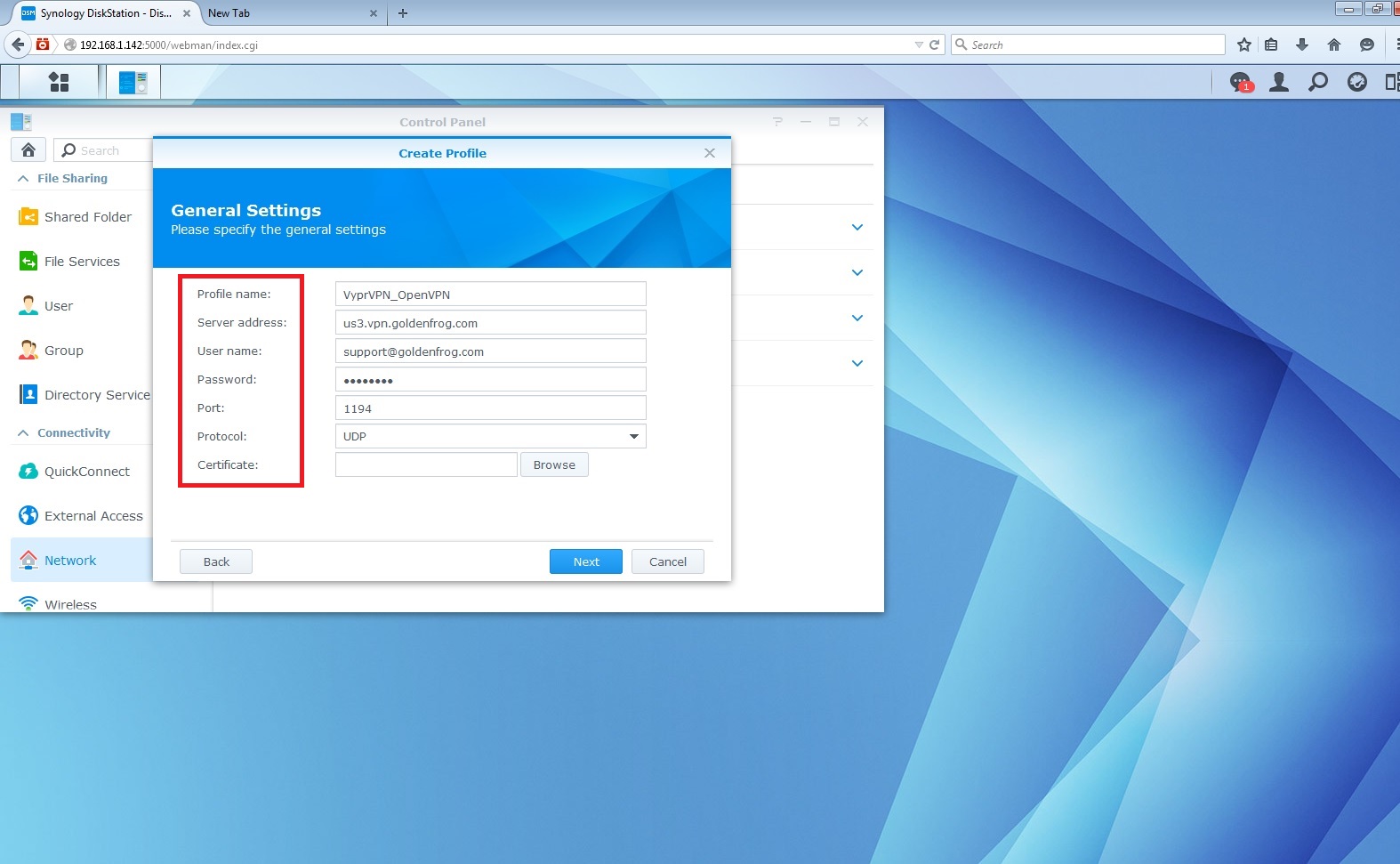
Habilite las siguientes opciones, luego seleccione Aplicar:
- Habilitar la compresión en el enlace VPN
- Usar la puerta de enlace predeterminada en la red remota
- Permitir que otros dispositivos de red se conecten a través de la conexión a Internet de este servidor Synology
- Vuelva a conectarse cuando se pierda la conexión VPN
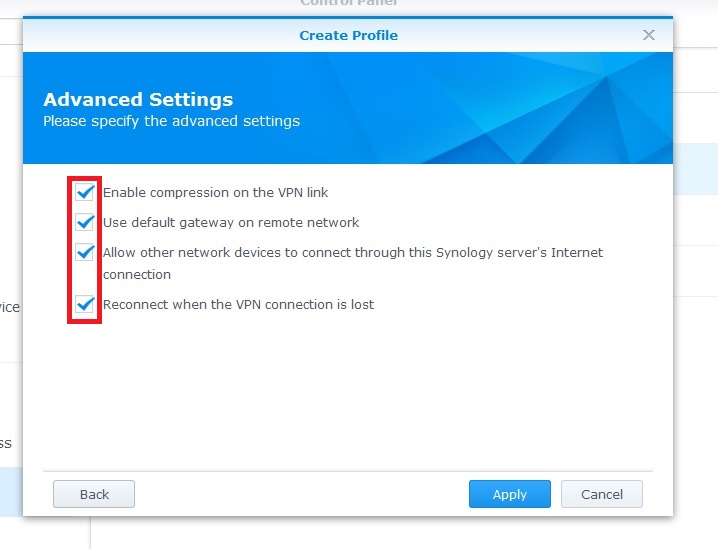
- ¡La conexión ha sido creada! Para conectarse, vaya a su Panel de control, luego seleccione Red, luego Interfaz de red. Seleccione su conexión VyprVPN recién creada, luego seleccione Conectar para establecer la conexión VPN.